과거 대부분의 비디오는 표준 화질로 촬영되었습니다. 일부는 해상도가 더 낮습니다. 기술의 빠른 발전으로 SD는 충분하지 않습니다. 텔레비전과 모니터는 선명한 화질로 발전했습니다.
당신이 원할 수있는 이유입니다 SD를 HD로 변환 더 나은 품질을 위한 동영상. 그러면 파일 크기가 커집니다. 그러나 물론 더 나은 시각적 품질의 비디오도 생성됩니다. 요즘은 고화질(HD)이 표준이며 4K가 미래에 표준이 되더라도 놀라지 않을 것입니다. 4K에 관심이 있으시면 링크된 기사를 클릭하세요. 4K 비디오 변환 도구.
따라서 우리는 당신을 돕기 위해 여기 있습니다. 우리 기사는 몇 분 만에 SD를 HD로 변환하는 방법을 알려줍니다. 여기에서 설명 할 몇 가지 방법을 통해 비디오 해상도를 높일 수 있습니다. 그런 다음 SD를 HD로 변환하는 데 도움이되는 온라인 도구로 끝납니다.
내용 : 1부. 저품질 비디오를 HD로 변환할 수 있나요?2부. 품질을 잃지 않고 SD에서 HD로 변경하려면 어떻게 해야 합니까?3부. 내 비디오 HD를 무료로 만들 수 있나요?
1부. 저품질 비디오를 HD로 변환할 수 있나요?
많은 사람들이 SD를 HD로 변환하고 싶을 것입니다. 하지만 가능할까요? 다행히도이를 수행하기 위해 구현할 수있는 기술이 있습니다. 먼저이 기사에서 표준 화질 (SD)과 고화질 (HD)에 대해 이야기 해 보겠습니다.
모니터, TV, 비디오 등에 대한 다양한 유형의 해상도가 있습니다. 가장 일반적인 것은 SD, HD, UHD. 이들은 일반적으로 수평 픽셀 x 수직 픽셀을 나타냅니다. 예를 들어 1280 x 720을 볼 수있는 이유입니다.
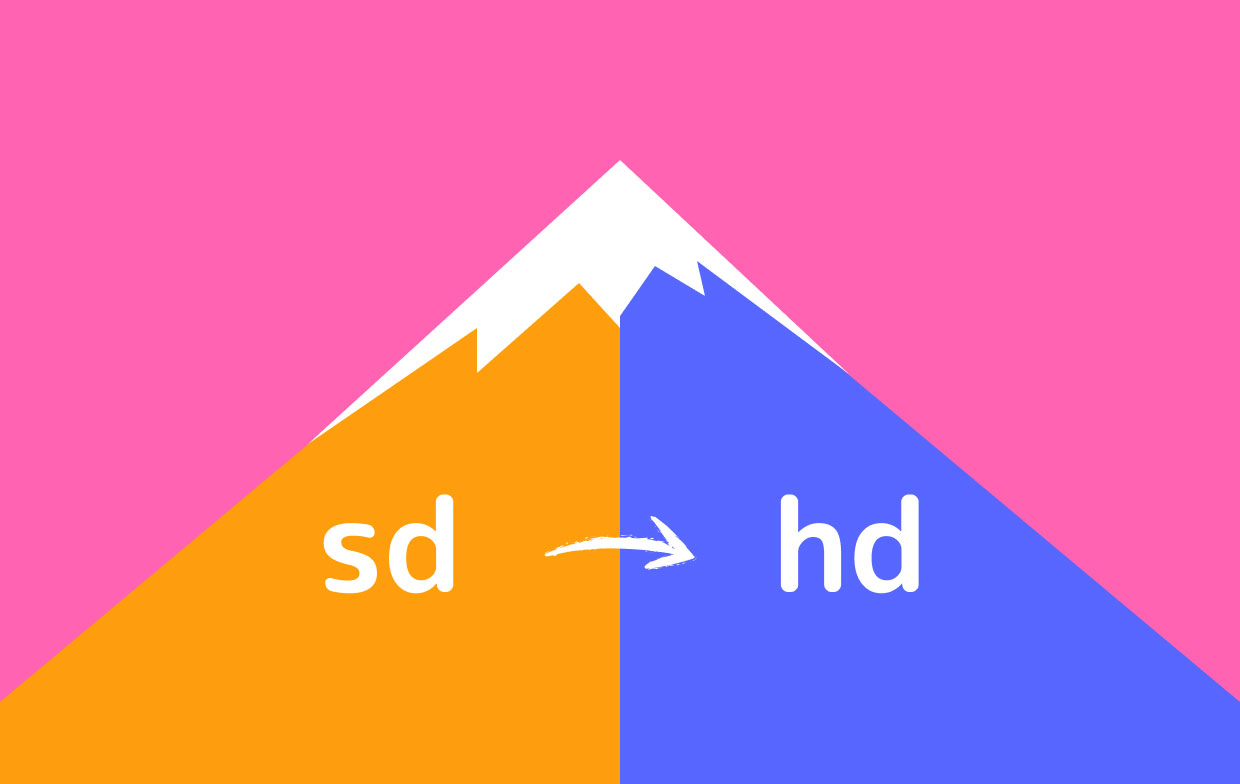
표준 정의는 HD나 UHD가 아닌 것을 말합니다. 시각적 품질이 낮고 파일 크기가 작으며 비트 전송률이 낮습니다. 그러나 SD 비디오는 인터넷 연결이 느린 사람들에게 좋습니다. 비트 전송률이 낮습니다. 즉, 더 적은 버프로 원활하게 스트리밍됩니다(고해상도 비디오와 반대). 일반적으로, 표준 정의 를 의미 480p. 즉, 수직 픽셀이 480개인 모든 것을 일반적으로 SD 비디오라고 합니다.
고화질(HD) 비디오는 더 높은 품질입니다. 현재로서는 대부분의 모니터와 TV에서 선명하고 선명하게 보입니다. 일반적으로 HD는 다음을 의미합니다. 720 픽셀. 일반적으로 720픽셀 이상(UHD 이하)을 말합니다.
따라서 SD를 HD로 변환하려는 경우 실제로 파일 크기를 더 크게 만드는 것입니다. 또한 비디오를 더 선명하고 또렷하게 만들고 있습니다. 따라서 다른 방법을 통해 가능합니다. 그중 일부에는 다음 기술이 포함됩니다.
방법 1. 파일 형식 변환기를 사용하여 비디오 향상
일반적으로 파일 형식 변환기가 있는 사용자는 비디오를 향상시킬 수도 있습니다. 따라서 비디오를 한 형식에서 다른 형식으로 변환하고 해상도를 높이는 데 사용할 수 있습니다.
권장되는 비디오 파일 형식 변환기는 iMyMac 비디오 컨버터. 우리는 이 기사의 뒷부분에서 그것에 대해 더 이야기할 것입니다.

방법 2. 비디오 해상도 변환기를 사용하여 SD를 HD로 변환
비디오 해상도 변환기를 사용하는 것도 가능합니다. 이것은 비디오 파일 형식 변환기와 다릅니다. 파일 형식을 변환하지는 않지만 한 해상도에서 다음 해상도로 비디오를 업 스케일링 할 수 있습니다. 온라인 웹 기반 도구이거나 오프라인 소프트웨어 일 수 있습니다.
방법 3. 비디오 편집기를 사용하여 해상도 변경
비디오 해상도를 높이는 또 다른 방법은 본격적인 비디오 편집기를 사용하는 것입니다. 이를 수행하는 소프트웨어가 많이 있습니다. 예를 들어 Adobe 제품은 고급 해상도를 지원할 수 있습니다. Pinnacle Studio Pro는이를위한 또 다른 비디오 편집기입니다.
실제로 SD를 HD로 변환하는 데 사용할 수있는이 세 가지 유형의 도구에는 명확한 설명이 없습니다. 예를 들어, iMyMac Video Converter는 변환 도구입니다. 그러나 비디오를 편집하고 고급화하는데도 사용할 수 있습니다. 따라서 하나의 도구에 동영상을 업 스케일링하는 기능이있을 수 있습니다. 도구를 구입하기 전에 SD에서 HD로 변환 할 수있는 기능이 있다는 것을 아는 것이 중요합니다.
2부. 품질을 잃지 않고 SD에서 HD로 변경하려면 어떻게 해야 합니까?
그렇다면 품질을 잃지 않고 SD를 HD로 변환하는 방법은 무엇입니까? 올바른 도구를 통해 수행 할 수 있습니다 (위에서 설명했듯이). 하지만 실제로 적합한 도구를 어떻게 찾을 수 있습니까? 다행스럽게도 저희가 도와 드리겠습니다. iMyMac 비디오 컨버터.
우리가 말하는 소프트웨어는 SD를 HD로 업그레이드하거나 변환하는 데 도움이 됩니다.. 실제로 해상도를 높이는 기능이 추가된 변환기입니다.

iMyMac Video Converter에는 수정할 수있는 많은 기능이 있습니다. 예를 들어 수백 개의 파일 유형 (오디오 및 비디오)을 한 형식에서 다른 형식으로 변환 할 수 있습니다. 변환 할 수있는 항목에도 크기 제한이 없습니다.
또한 비디오 파일을 개선하기위한 비디오 편집 기능이 있습니다. 예를 들어 트리밍, 자르기, 자르기 또는 비디오 회전. 또한 자막, 워터 마크, 비디오 효과 및 오디오 클립을 추가 할 수 있습니다.
따라서 iMyMac Video Converter를 사용하여 SD를 HD로 변환하는 단계는 다음과 같습니다.
첫 번째 단계는 무료로 비디오 변환기를 가져오는 것입니다. 도구를 구입하거나 테스트를 위해 무료 평가판을 사용할 수 있습니다. 그런 다음 Mac 컴퓨터에 설치해야 합니다. 그런 다음 응용 프로그램 폴더를 통해 Mac에서 도구를 실행합니다.
01 단계. SD 비디오 추가
SD를 HD로 변환하기 위해 파일을 추가하는 것은 쉽습니다. 인터페이스의 왼쪽 상단에 있는 여러 비디오 또는 오디오 추가 버튼을 클릭하면 됩니다. 또는 SD 비디오를 인터페이스로 끌어다 놓기만 하면 됩니다.

Step 02. 원하는 해상도 설정으로 수정
원하는 대로 수정하십시오. 예를 들어 MKV 파일을 MP4 형식으로 변경할 수 있습니다. HD 해상도를 출력 형식으로 선택했는지 확인하십시오. 그런 다음 원하는 경우 편집하십시오. 워터마크 추가, 자막 추가, 자르기, 회전 등이 가능합니다. 그런 다음 저장 버튼을 클릭합니다.
03 단계. 대상 폴더 선택 및 SD를 HD로 변환
업스케일링된 동영상이 저장될 폴더를 선택하세요. 마지막으로 SD를 HD로 변환하려면 변환을 클릭합니다. 변환 프로세스가 완료되면 "최근 프로젝트"에서 변환된 파일을 볼 수 있습니다.

3부. 내 비디오 HD를 무료로 만들 수 있나요?
오프라인에서 SD를 HD로 변환하는 방법을 배웠으므로 이제 온라인으로 수행하는 방법을 알려 드리겠습니다. 우리는 당신의 직업을 돕기 위해 다른 온라인 도구를 사용할 것입니다. 온라인 도구의 문제는 데이터 프라이버시입니다. 실제로 업로드 된 파일을 삭제하는지 확실하지 않습니다. 또 다른 문제는 서버로 인해 크기 제한이 있다는 것입니다. 때로는 50MB 또는 100MB 만 업 스케일 할 수 있습니다.
그럼에도 불구하고 다음은 SD를 HD로 변환하는 몇 가지 온라인 도구입니다.
도구 01. OnlineVideoConverter
이 서비스를 사용하면 SD를 HD 및 기타 해상도로 변환 할 수 있습니다. 지원되는 해상도는 240p, 360p, 480p, 720p 및 1080p입니다. 다른 기능에는 오디오 품질 수정이 포함됩니다. 업 스케일하려는 비디오 섹션을자를 수도 있습니다. 이것은 온라인 도구이기 때문에 제한이 있습니다. 예를 들어, 단일 파일 (한 번에 여러 파일이 아님) 만 변환 할 수 있습니다. 크기에도 제한이 있습니다.
SD를 HD로 변환하기 위해 OnlineVideoConverter를 사용하는 단계는 다음과 같습니다.
- 웹 사이트를 방문하십시오. 웹 사이트로 이동합니다.
- 파일 추가. SD를 HD로 변환하려면 미디어 추가 버튼을 클릭하여 파일을 추가하십시오. 파일을 찾은 다음 열기를 클릭합니다.
- 해상도 설정. 원하는 HD 해상도를 선택하십시오. 원하는 경우 오디오 품질과 클립을 변경할 수도 있습니다.
- 고급 해상도. 이제 변환 버튼을 클릭하여 해상도를 높일 수 있습니다.
- 마지막으로 업 스케일 된 비디오 파일을 다운로드합니다.
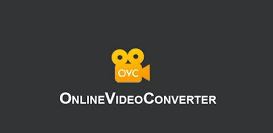
도구 02: 온라인 변환
다음 도구를 사용하면 웹에서 SD를 HD로 변환 할 수도 있습니다. 50 개 이상의 비디오 형식이 입력 파일로 지원됩니다. 원하는 픽셀 수를 선택하여 해상도를 변경할 수 있습니다. 또한 다양한 비디오 및 오디오 설정을 변경할 수 있습니다.
온라인 변환을 사용하여 SD를 HD로 변환하는 단계는 다음과 같습니다.
- 웹 사이트로 이동합니다. Online Convert 웹 사이트를 방문하십시오.
- 입력 파일. 다음 단계는 웹 사이트에서 파일 선택을 클릭하여 파일을 추가하는 것입니다. 또는 Google Drive 또는 Dropbox를 사용하여 업로드 할 수 있습니다. 다른 방법은 URL을 추가하는 것입니다.
- 원하는 설정을 선택합니다. 원하는 설정을 선택할 수도 있습니다. HD 비디오의 픽셀 수를 선택하여 SD를 HD로 변환합니다.
- 마지막 단계는 변환 시작을 클릭하여 파일을 변환하는 것입니다.
도구 03 : FreeConvert
FreeConvert를 사용하면 애플리케이션을 설치할 필요없이 SD를 HD로 변환 할 수 있습니다. 60 개 이상의 입력 형식이 지원됩니다. 또한 추가 기능에는 고급 오디오 설정 및 비디오 설정에 대한 수정이 포함됩니다. 종횡비를 선택하고, 비디오 코덱을 수정하고, 비디오 픽셀을 자르는 등의 작업을 수행 할 수 있습니다.
FreeConvert를 사용하여 표준 화질 비디오를 고화질로 변환하는 단계는 다음과 같습니다.
- 웹 사이트를 방문하십시오. 브라우저에서 웹 사이트를 시작하려면 freeconvert.com을 방문하세요.
- 파일 추가. 다음으로 파일 선택 버튼을 클릭하여 비디오 파일을 업로드합니다.
- 원하는 설정으로 수정합니다. 고급 옵션 창을 표시하려면 톱니 바퀴 모양의 아이콘을 클릭하십시오. 이 부분에서는 비디오 해상도, 종횡비 및 화면 크기를 선택할 수 있습니다.
- 다른 파일 형식으로 변환하도록 선택할 수 있습니다. 가장 권장되는 것은 MP4입니다.
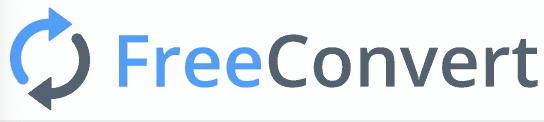
도구 04: 변환-비디오-온라인
SD를 HD로 변환하는 네 번째 도구는 온라인 비디오 변환입니다. 해상도, 파일 형식 및 파일 크기를 선택하기 위해 사용할 수 있습니다. 누구나 이해할 수있는 간단한 웹 사이트입니다. 초보자에게 가장 적합하지만 빠른 해상도 수정을 위해 고급 편집기에서도 사용할 수 있습니다.
온라인으로 비디오 변환을 사용하는 단계는 다음과 같습니다.
- 웹 사이트를 방문하십시오. Convert-Video-Online.com에서 브라우저를 사용하여 웹 사이트로 이동합니다.
- 파일 추가. 파일을 추가하려면 파일 열기 버튼을 클릭하십시오. 클라우드 스토리지 플랫폼에서 가져 오거나 URL 링크를 추가 할 수도 있습니다.
- 설정 편집. 원하는 해상도를 선택하십시오.
- 변환 버튼을 클릭 한 다음 파일을 다운로드합니다.
도구 05: OnlineConverter
Online Converter 웹 사이트를 사용하여 SD를 HD로 변환 할 수 있습니다. 이렇게하면 비디오의 화면 비율과 해상도를 변경할 수 있습니다. 이 온라인 기반 플랫폼을 사용하여 미디어 파일의 크기를 조정할 수도 있습니다. 이해하거나 파악하기 쉽습니다. 사용 단계는 다음과 같습니다.
- 웹 사이트를 방문하십시오.
- 파일 추가. 소스를 클릭 한 다음 로컬 드라이브에서 파일을 추가 할 수 있습니다. 원하는 경우 URL을 붙여 넣을 수도 있습니다.
- 해상도를 선택하십시오. 원하는 종횡비, 너비, 높이 등을 선택하십시오.
- 변환하려면 크기 조정을 클릭하십시오. 변환 프로세스가 완료 될 때까지 기다리십시오.
- 마지막 단계는 업 스케일 된 비디오를 로컬 하드 드라이브에 저장하기 위해 지금 다운로드 버튼을 클릭하는 것입니다.
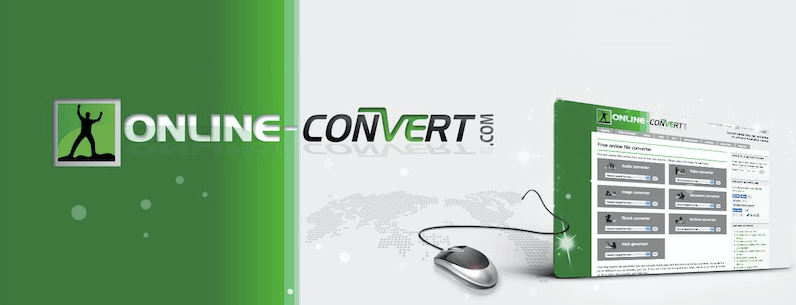
이 기사에서는 SD를 HD로 변환하는 방법을 설명했습니다. 이것은 온라인 및 오프라인 도구를 통해 수행할 수 있습니다. 사용하기에 가장 좋은 소프트웨어는 품질을 저하시키지 않는 iMyMac Video Converter입니다. 또한 크기 제한이 없습니다. 실제로, 당신은 그것을 테스트하기 위해 무료 평가판을 얻을 수도 있습니다. 이를 사용하여 비디오를 편집하고 미디어 파일을 고급화하고 한 파일 형식에서 다음 파일 형식으로 변환할 수 있습니다.



